El lanzamiento de la versión 11.04 de Ubuntu esta muy próximo y sus detalles, aunque en gran medida ya han sido desvelados, siguen filtrándose. Ahora nos enteramos que la nueva versión de la distribución permitiría probar programas antes de instalarlos. Así pues, antes de que tengamos que instalar un programa completamente en nuestro sistema, podríamos probarlo y ver si sus funcionalidades cumplen nuestras necesidades. Para ello se ha incluido la función Test Drive en el centro de software ubuntu, que utilizaría un servidor remoto y el protocolo NX para utilizando este y la interfaz gráfica ver como funcionaría el programa. Para poder hacer uso de esta característica, necesitaremos instalar el paquete «qtnx» que no viene con Ubuntu por defecto. Por último decir, que esta función por el momento estará limitada solo a las 30 aplicaciones más populares del centro de software, aunque sería de esperar que se extienda a un mayor número, pues probablemente esas 30 aplicaciones más populares serán conocidas por la mayoría y por tanto podría no ser muy práctico. Aún así, una interesante función, sobre todo si tenemos en cuenta los rumores que hablarían de la incorporación de una tienda de aplicaciones en un futuro, con lo que ya se tendría la base para poder probar programas no solo antes de instalarlas, sino de pagarlas (si llegase el caso).
ubuntu
Vulnerabilidades graves en Ubuntu 10.04
Y en nuestro regreso tras el parón venimos con más cosas en torno a Ubuntu. Está vez se trata de la cara amarga, y es según parece se han detectado casi 40 vulnerabilidades en la versión 10.04 de Ubuntu LTS (Long Term Support).
Entre estas se ha detectado la posibilidad de tomar el control del sistema ganando privilegios de administración a través del sistema de ficheros de red (en su versión NFSv4). Además, existen varias otras vulnerabilidades que permiten usar los sistemas afectados para realizar ataques de denegación de servicio distribuido (DDoS).
Así pues, no dudéis en instalar las actualizaciones que Canonical ya ha puesto a disposición de los usuarios. Si no tenéis la gestión de actualizaciónes en modo automático podréis buscar las actualizaciones en Sistema > Administración > Gestor de actualizaciones.
Ubuntu 11.04 Alpha 3
La nueva versión del sistema operativo Ubuntu, la 11.04 (recordemos que los números de versión hacen referencia al año y mes de lanzamiento) ya se encuentra en su versión Alpha 3. Su lanzamiento esta bastante próximo y en esta última versión se pueden encontrar nuevas versiones de paquetes que nos permitirán disfrutar de Libreoffice 3.3.1, Unity 3.6.0, Firefox 4.0 beta 12 Transmission 2.13 y Upstart 0.9.0.
En esta nueva versión se incluye la versión del kernel 2.6.38 RC6 (con soporte actualizado para tarjetas gráficas AMD/ATI, Intel y NVIDIA). también se ha trabajado en el rendimiento del sistema haciendo que este sea más ágil y se estrena nuevo panel de control para Ubuntu One.
Por tanto, habrá que seguir atentos a esta nueva versión de Ubuntu, que traerá como casi siempre novedades bastante interesantes.
LibreOffice sustituirá a OpenOffice en Ubuntu 11.04
LibreOffice surgió tras ver como la compra de Sun por parte de Oracle podría perjudicar la libertad en el desarrollo de la suite OpenOffice. Así pues LibreOffice trata de convertirse en el sustituto de OpenOffice y parece que poco a poco va consiguiendolo (ayudado no obstante porque OpenOffice parece haberse quedado estancado, sería que los que se embarcaron en LibreOffice se lo veían venir). Una muestra de ello, es que tal y como se publica en este blog en la nueva versión de Ubuntu (la 11.04) LibreOffice sustituira a OpenOffice y será la herramienta ofimática instalada por defecto en el sistema. Así lo han mostrado los desarrolladores que han visto como una actualización mostraba unos paquetes para realizar la transición de un programa al otro. Así pues LibreOffice parece haber ganado una batalla muy importante para dar el relevo a OpenOffice.
Evitando listados de directorios en servidor web con Ubuntu Server
Si has instalado un servidor web con Apache, siempre conviene personalizar algunas cosas para evitar posibles agujeros de seguridad. Así pues,nada más instalar nuestro servidor con apache nos podemos encontrar con que al acceder a un directorio, si en este no hay un archivo index (.php, .html, .htm) que indique al navegador que debería mostrarse, se muestre el contenido del directorio, que además podría permitir la navegación por la estructura de archivos de nuestro servidor (pudiendo de esa forma tener acceso a directorios que deberían pasar inadvertidos).
Para solucionarlo podemos o bien configurar nuestro servidor apache para que no muestre los listados de directorios o bien usar el fichero .htaccess A continuación vamos a explicar las dos opciones:
- Crear archivos .htaccess Deberíamos crear un archivo donde incluiremos la siguiente directiva «Options -Indexes» Este fichero deberíamos incluirlo en cada directorio de nuestro servidor o bien en el directorio principal y especificardicha opción para cada uno de los directorios. Si nos encontramos trabajando con un hosting donde se da esta circunstancia del listado de los archivos contenidos en el directorio, esta será nuestra única opción para evitarlo.
- Configurar apache. Para hacer esto deberemos indicarle en el archivo de configuración default que encontraremos en el directorio /etc/apache2/sites-avaliable que no se mostrarán los listados de directorios. Si tenemos varios servidores virtuales, modificaremos el archivo de configuración correspondiente del servidor. A continuación se muestra un fragmento de como debería quedar el archivo de configuración, resaltando la opción a especificar.
<VirtualHost *:80> ServerAdmin email@dominio ServerName dominio ServerAlias dominio DocumentRoot /var/www/web ... <Directory /var/www/web/reactivox/> Options -Indexes FollowSymLinks MultiViews AllowOverride All Order allow,deny allow from all </Directory> ...
Ubuntu One Beta para Windows
Ubuntu One es el servicio de sincronización basado en la nube de los chicos de Canonical. Mediante este servicio podemos sincronizar datos entre varios ordenadores con tan solo instalar el cliente y logearnos. Pero esta función estaba hasta ahora limitada a nuestras distribuciones de Linux lo cual suponía un inconveniente para aquellos que trabajan con varios sistemas operativos. Así pues desde ahora está disponible una beta, que podéis descargar desde aquí.
Para instalar el cliente necesitaremos tener sistema Windows XP SP3, Vista, o 7 conMicrosoft .NET Framework 4. Según está previsto y si no hay ningún problema el servicio estará completamente operativo para la próxima versión de Ubuntu Natty.
Problemas con VBox y dispositivos USB en Ubuntu
Recientemente hemos encontrado un problema con una instalación de un windows XP virtualizado mediante VirtualBox en un ordenador con Ubuntu. El problema era que no reconocía los dispositivos USB y vamos a explicar como solucionar este problema. Lo primero de todo, es asegurarse que hemos instalado Virtual Box descargando el paquete correspondiente desde la página oficial, ¿el motivo? pues que si instalamos VirtualBox desde los repositorios estaremos instalando una versión que no tiene soporte para USB.
Si una vez instalemos el paquete adecuado seguimos teniendo problemas con los dispositivos USB como que estos se muestren pero luego no podamos activarlos, deberemos comprobar primeramente que nuestro usuario se encuentra dentro del grupo «vboxusers». Para ello vamos a Sistema > Administración > Usuarios y grupos o sino en una ventana de terminal ejecutamos lo siguiente:
# (whoami)
# adduser mi_usuario vboxusers
Con la primera instrucción nos devuelve el usuario actual si no lo sabemos, para en la segunda instrucción sustituir mi_usuario por este. SI aún así el problema persiste, Deberás ejecutar la siguiente instrucción en terminal
# nano /etc/udev/rules.d/10-vboxdrv.rules
Esto nos permitirá editar el archivo donde definiremos que además de «root» los usuarios del grupo vboxusers puedan montar dispositivos USB. En el fichero te encontrarás las siguientes tres líneas:
KERNEL==»vboxdrv», NAME=»vboxdrv», OWNER=»root», GROUP=»root», MODE=»0600″
SUBSYSTEM==»usb_device», GROUP=»vboxusers», MODE=»0664″
SUBSYSTEM==»usb», ENV{DEVTYPE}==»usb_device», GROUP=»vboxusers», MODE=»0664″
En la línea KERNEL==»vboxdrv», NAME=»vboxdrv», OWNER=»root», GROUP=»root», MODE=»0600″ cambiaremos donde pone GROUP=»root» por GROUP=»vboxusers»
Una vez realizado este cambio, reiniciaremos el ordenador. Una vez reiniciado abrimos VirtualBox y seleccionaremos la configuración de nuestra máquina virtual donde iremos al apartado USBs y damos a la opción de «Agregar filtro vacio». Aceptamos y ya podemos iniciar la máquina virtual. En la aprte superior donde tenemos los dispositivos, ya deberían aparecer nuestros dispositivos USB y podremos activarlos para que funcionen en la máquina virtual. Por cierto, que mientras que estos están en uso en la máquina virtual, VirtualBox adquiere el control total sobre ellos, por lo que nuestro sistema anfitrión verá impedido el acceso.
Valoración de aplicaciones en Ubuntu Software Center
Tal y como se publica en la web de OMG Ubuntu! en breve el repositorio de aplicaciones de Ubuntu no se limitará a simplemente almacenar las aplicaciones para que luego las podamos descargar, parece más que probable que para estas navidades se incluya una nueva funcionalidad que permita valorar las aplicaciones. Para ello parece que tendremos que tener una cuenta Ubuntu tal y como se puede ver en el siguiente boceto.
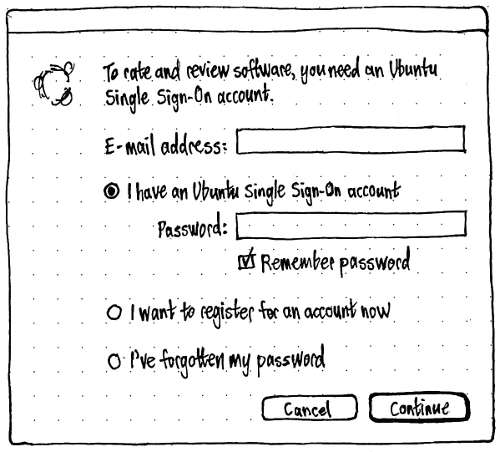 Esta nueva función no hace sino mejorar el centro de descargas de Ubuntu y dar quizás un paso de aproximación a la nueva tendencia de los repositorios de aplicaciones para los sistemas operativos como podría ser la AppStore de Apple o su homónima que pretende crear Microsoft. Quizás un futuro paso sea la inclusión de aplicaciones de pago para las distribuciones de Linux ¿porque no? Sería un buen canal de distribución para los creadores de Software y una posible forma de monetizar los sistemas del pingüino. Solo el tiempo dirá…
Esta nueva función no hace sino mejorar el centro de descargas de Ubuntu y dar quizás un paso de aproximación a la nueva tendencia de los repositorios de aplicaciones para los sistemas operativos como podría ser la AppStore de Apple o su homónima que pretende crear Microsoft. Quizás un futuro paso sea la inclusión de aplicaciones de pago para las distribuciones de Linux ¿porque no? Sería un buen canal de distribución para los creadores de Software y una posible forma de monetizar los sistemas del pingüino. Solo el tiempo dirá…
Subiendo fotos a facebook comodamente
Si sois de los que utilizáis la red social de facebook de forma habitual y además acostumbráis a subir fotos para compartir con vuestros amigos o con la comunidad en general, veréis que este proceso es a veces algo engorroso. Primero nos tenemos que conectar a la web de facebook ir a la zona de fotos, crear un albúm nuevo, y luego por fin añadir las fotos. Pero y si pudiésemos ahorrarnos parte de ese tedioso trabajo, y si directamente desde nuestro gestor de fotos podemos subir las fotos de forma mucho más rápida y sencilla.
Pues bien, los usuarios de Mac que utilizáis Iphoto estáis de suerte, pues esta función viene incorporada en el programa desde hace algún tiempo y hace que las cosas sean realmente sencillas. En la parte inferior derecha de Iphoto podréis ver un botón que pone Facebook (¿evidente no?) de forma que una vez seleccionadas las fotos que queremos compartir, nos permite enviar dichas fotos a la red social de forma automática. La primera vez que intentéis subir las fotos, os pedirá los datos correspondientes a vuestra cuenta de facebook y si seleccionáis la opción de «Mantenerme conectado a Iphoto Uploader» todo será muy rápido ya que no os pedirán más datos. A partir de ahí, el programa se encarga de crear automáticamente el álbum asignándole el mismo nombre que el del evento que tenemos en Iphoto y al finalizar la carga nos mostrará un enlace con el acceso al mismo desde la web. Cada vez que subimos las fotos, únicamente nos preguntará con quien queremos compartir dichas fotos (Todos, Amigos de Amigos o Solo Amigos). Si quisiésemos sincronizar nuestras fotos con otra cuenta de Facebook en el momento en que se nos pregunta si queremos publicar el álbum nos ofrece la oportunidad de cambiar la cuenta haciendo click en el botón «Cambiar cuentas», donde se nos pedirán los datos de la nueva cuenta de Facebook para sincronizar las fotos. Así de fácil y todo directamente desde nuestro gestor de fotos, sin duda un camino que ahorrará mucho tiempo a los que suban asiduamente fotos a Facebook y cuenten con un ordenador Mac.
Pero no queremos olvidarnos de los usuarios de Windows, en cuyo caso necesitan dar unos pocos pasos adicionales antes de poder sincronizar fácilmente las fotos con facebook (recordemos que Iphoto viene de serie con los ordenadores de Apple, así que no hay que instalar nada para poder comenzar a usarlo). Para poder sincronizar las fotos con Facebook necesitaremos utilizar el programa Picassa de Google y luego utilizar el plugin Picasa Uploader.
¿Y que hay de los usuarios de Ubuntu? Pues aún no hemos investigado mucho sobre ello, pero no dudéis que en cuanto encontremos la manera de hacerlo, os lo contaremos.